Bartender 4:Mac 菜单栏定制工具
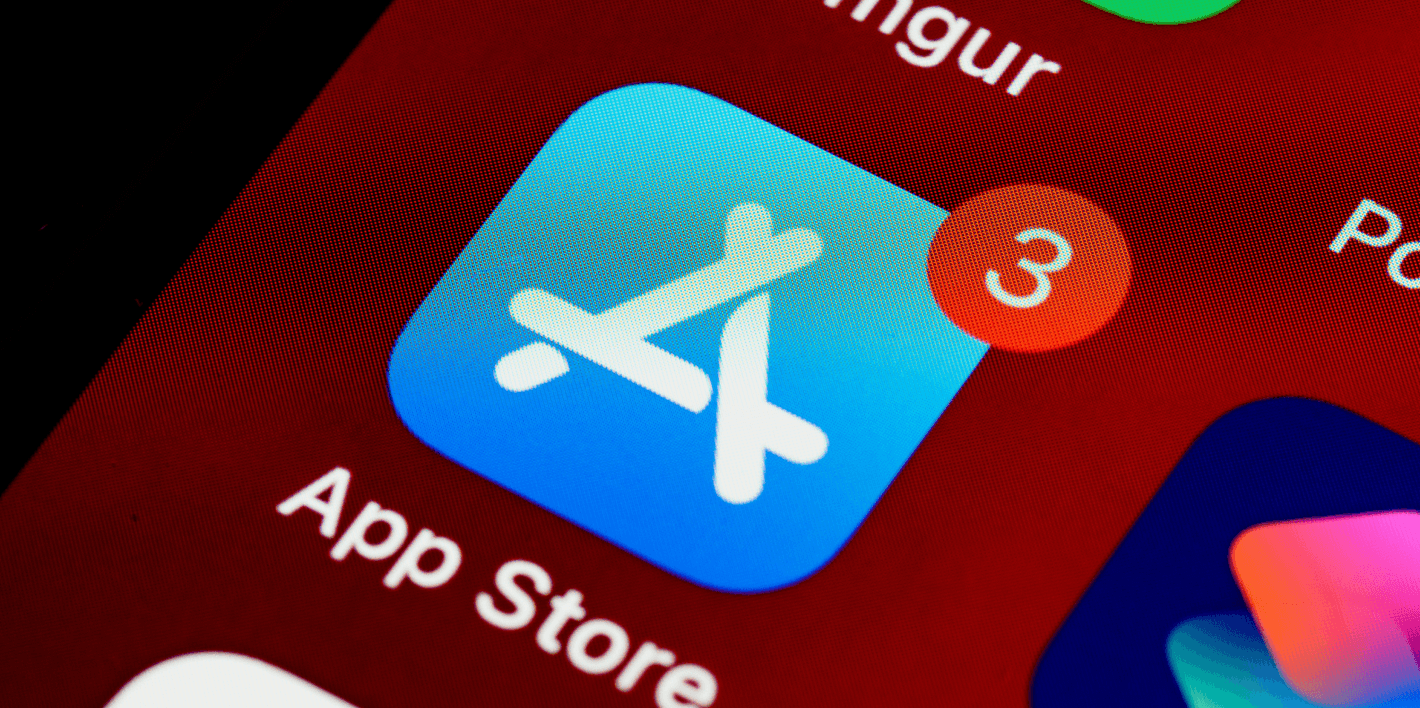
Bartender 4:Mac 菜单栏定制工具
Mac 上的许多应用会提供菜单栏图标及选项,其中大部分图标的点击频率很低,且应用本身并不支持隐藏菜单栏图标。所以,我们经常会借助 Bartender 这类菜单栏定制工具将不常用的图标折叠起来。
macOS 新版系统测试阶段我就已经更新体验,其中让我感知明显的一点就是 Bartender 3 失效了。由于 macOS Big Sur 菜单栏图标的默认间距更宽,一字排开的应用图标几乎将顶部菜单栏全部挤满。
前几天,随着 macOS Big Sur 正式版推出,Bartender 4 也如约而至,支持了新版系统并提供了一系列功能更新。
首先是全新的菜单栏布局机制,我们可以拖动应用图标对其进行整理归类,并分为:始终显示、点击显示和始终隐藏。你还可以决定新加入的应用图标默认的展示位置,以及在图标之间插入更大的间隔。
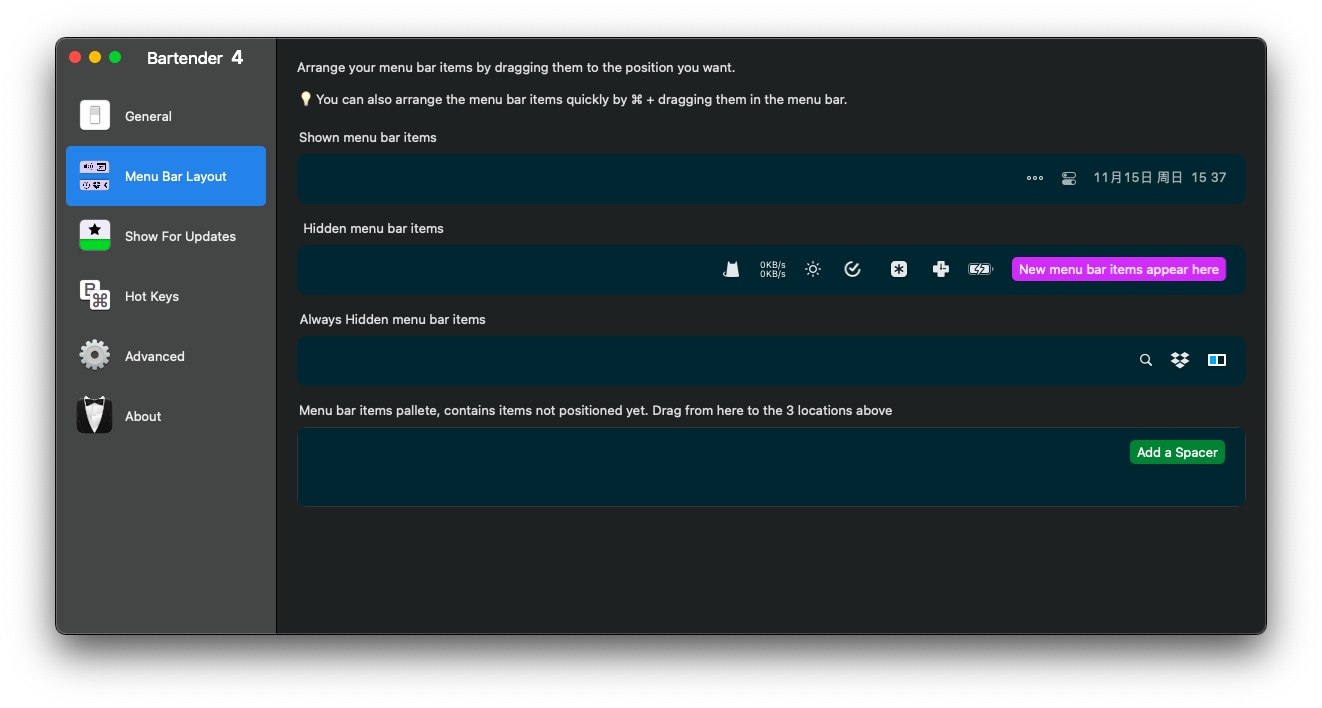
图标显示的触发器机制也得到增强,如今可以基于状态变化,图标匹配,或者脚本来决定是否显示某个图标。例如,当接上电源时显示电池状态,当调节音量时或 Wi-Fi 断开连接时显示图标等。

此外,手动触发隐藏图标显示的方式也变得更方便好用,如今支持鼠标移动至菜单栏自动展开隐藏图标,或者点击菜单栏任意空白区域展开隐藏图标。
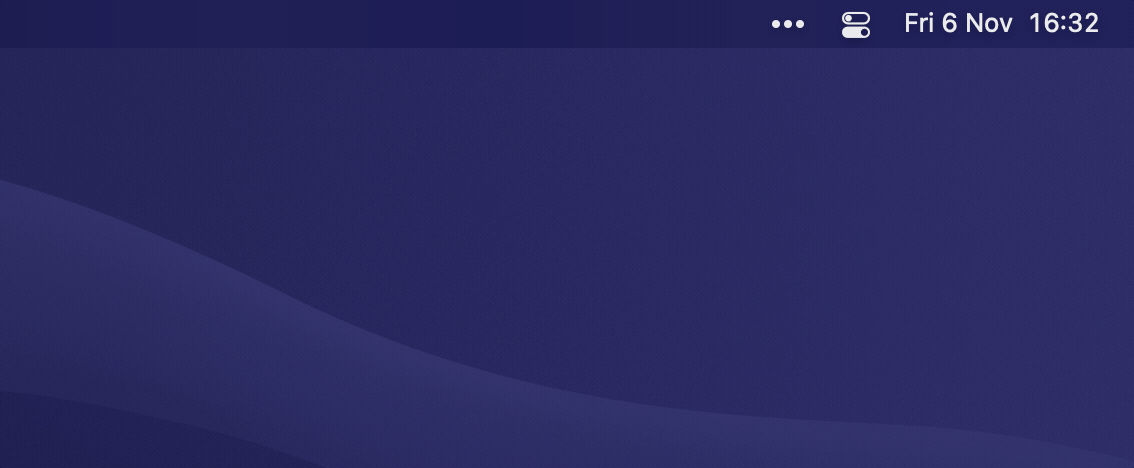
Bartender 4 还加入了一项叫 Quick Search 的功能,其类似于在 Bartender 中工作的快捷启动器。设置好热键之后,即可快速检索并展开所选应用的菜单栏图标选项。
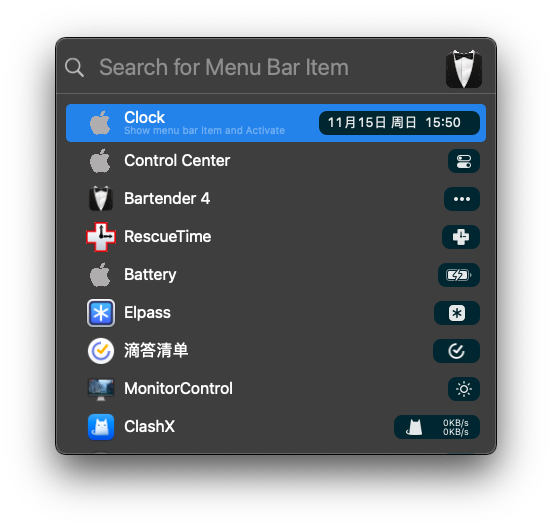
Bartender 4 目前仍处于公测阶段,你可以前往 官网免费下载 并体验完整功能。正式版本推出时,Bartender 4 的定价为 15 美元,2020 年 4 月之后购买了 Bartender 3 的用户可以免费升级。此外,Setapp 订阅用户已经可以免费更新使用 Bartender 4 了。